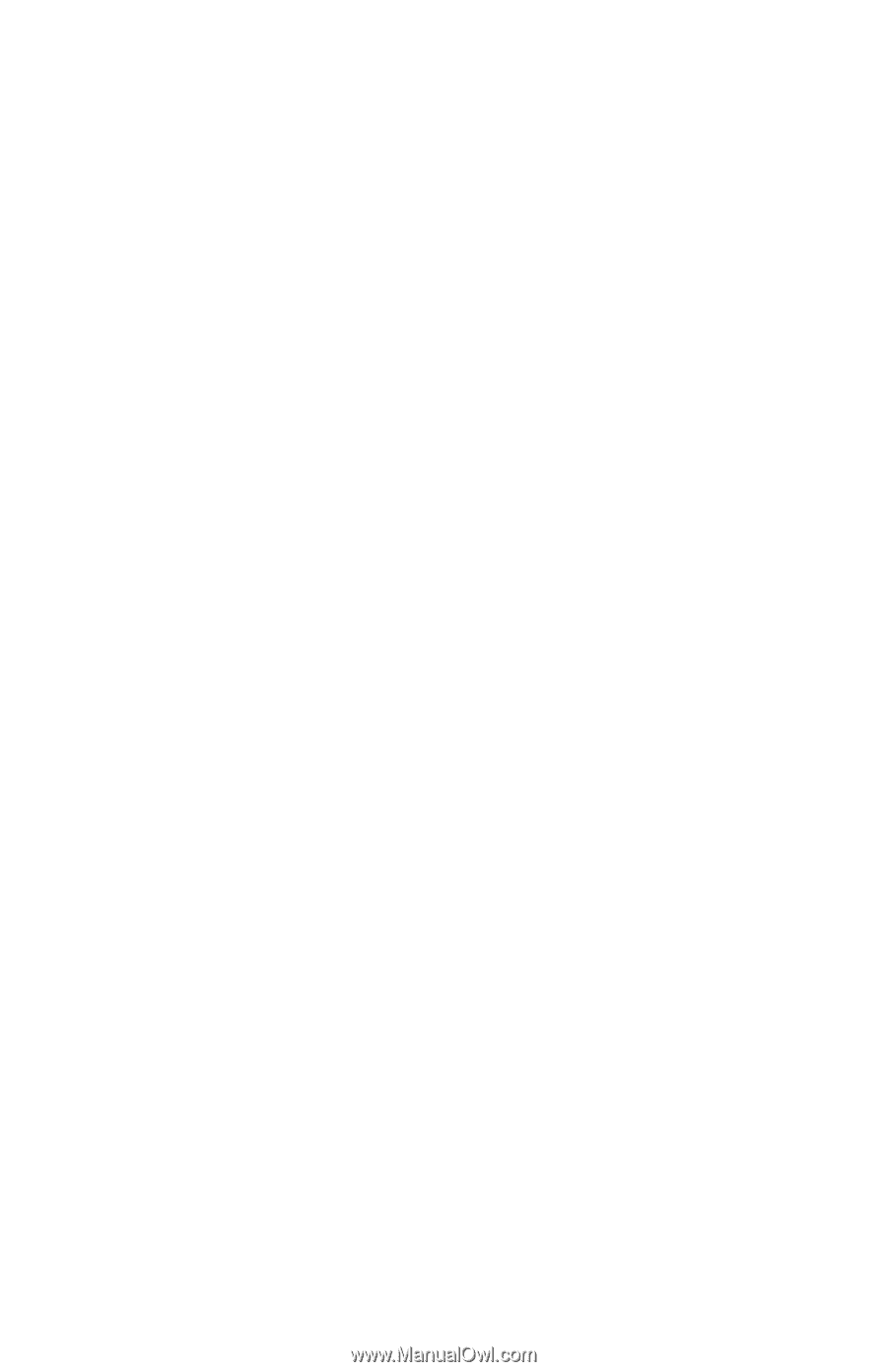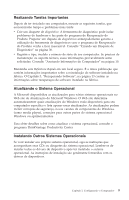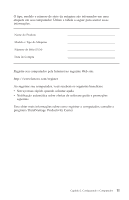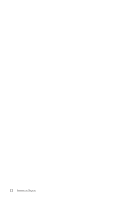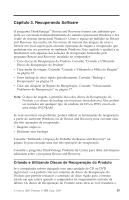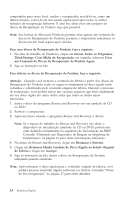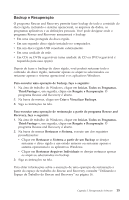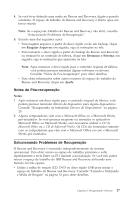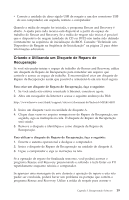Lenovo ThinkCentre A52 (Brazilian Portuguese) Quick reference guide - Page 32
Recuperação
 |
View all Lenovo ThinkCentre A52 manuals
Add to My Manuals
Save this manual to your list of manuals |
Page 32 highlights
computador para outro local, vender o computador, reciclá-lo ou, como um último recurso, colocá-lo em um estado operacional após todos os outros métodos de recuperação falharem. É uma boa idéia criar um conjunto de discos de Recuperação do Produto logo que possível. Nota: Sua licença do Microsoft Windows permite criar apenas um conjunto de discos de Recuperação do Produto, portanto, é importante armazenar os discos em um local seguro após criá-los. Para criar discos de Recuperação do Produto, faça o seguinte: 1. Na área de trabalho do Windows, clique em Iniciar, Todos os Programas, ThinkVantage, Criar Mídia de Recuperação, em seguida, selecione Criar um Conjunto de Discos de Recuperação do Produto Agora. 2. Siga as instruções na tela. Para utilizar os discos de Recuperação do Produto, faça o seguinte: Atenção: Quando você restaura o conteúdo de fábrica a partir dos discos de Recuperação do Produto, todos os arquivos atualmente no disco rígido serão excluídos e substituídos pelo conteúdo original de fábrica. Durante o processo de restauração, você poderá salvar um ou mais arquivos que estão atualmente em seu disco rígido em outra mídia antes que todos os dados sejam removidos. 1. Insira o disco do programa Rescue and Recovery em sua unidade de CD ou DVD. 2. Reinicie o computador. 3. Após um breve retardo, o programa Rescue and Recovery é aberto. Nota: Se o espaço de trabalho do Rescue and Recovery não abrir, o dispositivo de inicialização (unidade de CD ou DVD) poderá não estar definido corretamente na seqüência de inicialização do BIOS. Consulte "Definindo um Dispositivo de Resgate na Seqüência de Inicialização" na página 21 para obter informações adicionais. 4. No menu do Rescue and Recovery, clique em Restaurar o Sistema. 5. Clique em Restaurar Minha Unidade de Disco Rígido ao Estado Original de Fábrica e clique em Avançar. 6. Siga as instruções na tela. Insira o disco de Recuperação do Produto adequado quando solicitado. Nota: Após restaurar o disco rígido para o conteúdo original de fábrica, você poderá precisar reinstalar alguns softwares ou drivers. Consulte "Notas de Pós-recuperação" na página 17 para obter detalhes. 14 Referência Rápida